1. Запустили браузер Opera и для изменения настройки браузера Opera выбрали в меню Файл команду Настройки. После этого открылось окно Настройки. Для получения подсказки о настройках Opera щелкнули кнопку «Справка».

2.  Для изменения языка интерфейса выбрали в списке категорий настройки категорию Языки. Щелкнули кнопку «Обзор» вполе Язык интерфейса пользователя, в окне Выбор языкового файла выбрали папку C:\Program Files\Opera7\ и файл ru.lng, затем щелкнули кнопку «Открыть».
Для изменения языка интерфейса выбрали в списке категорий настройки категорию Языки. Щелкнули кнопку «Обзор» вполе Язык интерфейса пользователя, в окне Выбор языкового файла выбрали папку C:\Program Files\Opera7\ и файл ru.lng, затем щелкнули кнопку «Открыть».
3. Для изменения стиля интерфейса Opera выбрали в списке категорий фоновый рисунок, затем в окне Фоновые рисунки выбрали вариант стиля, например, windows_skin. Задали уменьшенный размер иконок на панели инструментов, выбрав в списку Размер нужное значение, например 90%.

4. Изменили настройку панелей инструментов, для чего выбрали категорию Панели инструментов, а затем в списке Настройка панелей инструментов выбрали в списке Настройка панелей инструментов новый вариант и щелкните кнопку «Ок».

5. Для изменения стиля отображения web-страниц выбрали всписке категорий категорию «Стиль страницы».
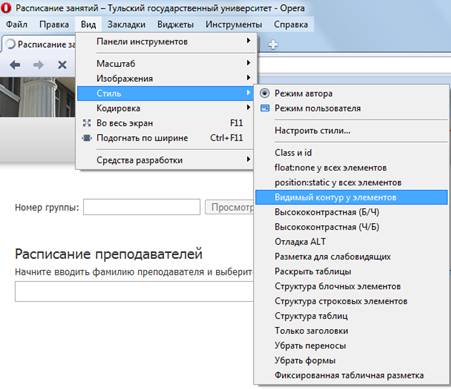
Для отображения web-страниц в увеличенном масштабе выбрали в списке «Масштаб» по умолчанию нужный вариант, например 120%.

6. Просмотрели параметры отображения мультимедиа. Для ускорения загрузки web-страниц с мультимедиа выбраливариант Только кэшированные рисунки.

Для использования возможностей JavaScript иплагинов включили флажки включить плагины, включить JavaScript.


7.
Для использования в качестве почтовой программы почтового клиента Opera выберите в списке категорий категорию Почта и включите радиокнопку «Использовать Opera».
8. Настроить Opera для просмотра Интернет в локальной сети. Для этого выбрать в разделе Инструменты меню Настройки и указатькатегорию Сеть.

 Затем, щелкнув кнопку «Прокси-серверы», в окне Прокси-серверы задать IP-адрес компьютера и номер порта.
Затем, щелкнув кнопку «Прокси-серверы», в окне Прокси-серверы задать IP-адрес компьютера и номер порта.

Щелкнув кнопку «ОК», завершить определение параметров Opera для просмотра Интернета с рабочей станции локальной сети.
9.  Настроить параметры конфиденциальности при просмотре web-документов в Интернете.
Настроить параметры конфиденциальности при просмотре web-документов в Интернете.
Для этого в разделе Инструменты выбрать категорию Дополнительно — Управление cookies.


Чтобы удалять все помещенные в кэш страницы с узла, требующего аутентификации, включить параметр Использование cookies для отслеживания защищенных страниц, чтобы использовать cookies для отслеживания страниц, защищенных паролем.
10. Для просмотра и изменения настроек безопасности использования Opera выбрать в разделе Инструменты меню Общие настройки.

 Далее выбрать категорию Безопастность из предложенного раздела.
Далее выбрать категорию Безопастность из предложенного раздела.
Здесь можно установить пароль безопастности, чтобы защитить свои клиентские сертификаты и сохраненные пароли.


Для обеспечения высокого уровня безопасной связи с узлами, на которые передаются потенциально небезопасные данные (например, информацию о кредитной карточке), необходимо включить Протоколы безопасности. Для этого щелкнуть кнопку «Протоколы безопасности» и в окне Протоколы безопасности включить нужные протоколы безопасности и выбрать шифры для включения.

Чтобы обеспечить подключение только к самым безопасным web-службам, отключить использование SSL 2, SSL 3, а также шифров с уровнем шифрования ниже 128 бит. Щелкнув кнопку ОК, завершить определение протоколов безопасности.

11. Закрыть окно Opera.